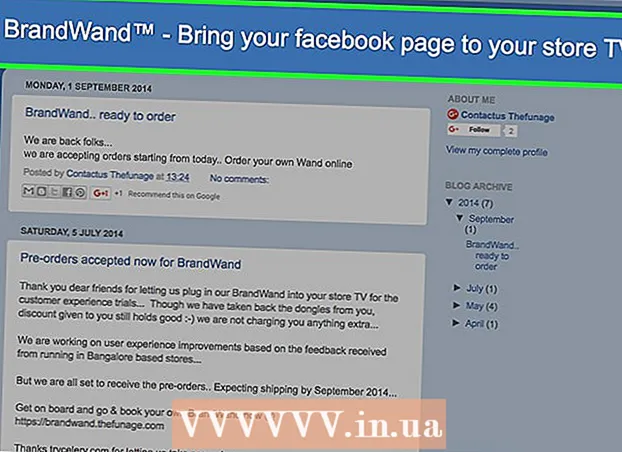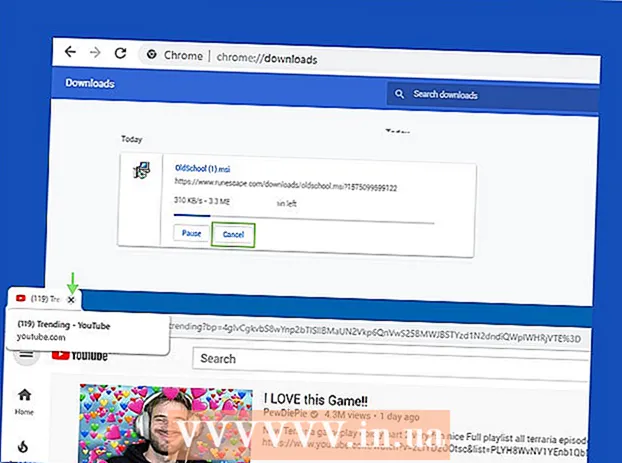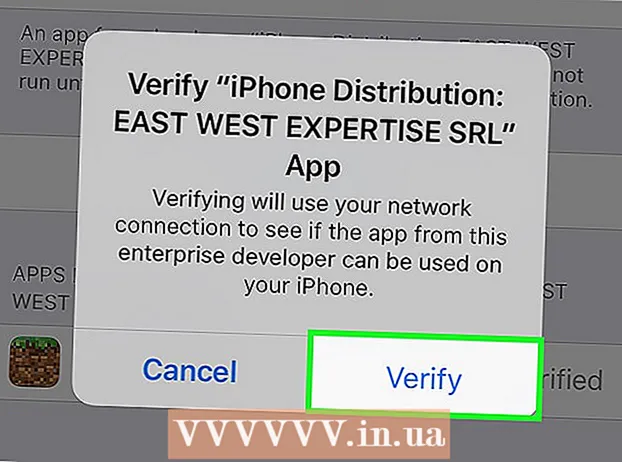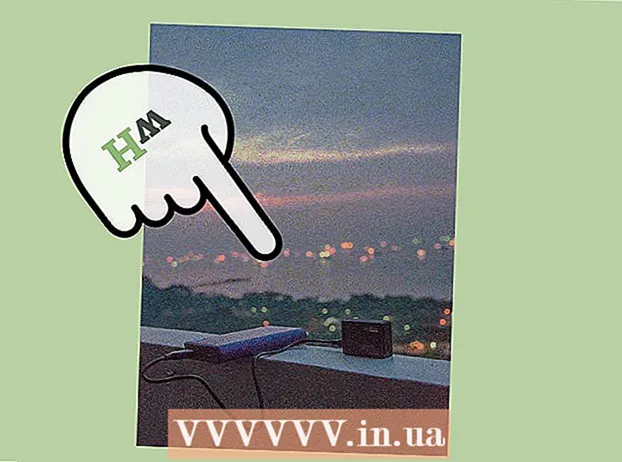Autor:
Carl Weaver
Fecha De Creación:
26 Febrero 2021
Fecha De Actualización:
2 Mes De Julio 2024

Contenido
- Pasos
- Parte 1 de 2: emparejar iPhone con un dispositivo Bluetooth
- Parte 2 de 2: Solución de problemas
- Consejos
Los dispositivos Bluetooth están ganando popularidad porque en muchos países es ilegal conducir y sostener un teléfono al mismo tiempo, y porque la tecnología Bluetooth facilita el intercambio de datos. Los dispositivos Bluetooth incluyen otros teléfonos inteligentes, auriculares, computadoras, parlantes, teclados y brazaletes. Hoy en día, incluso los automóviles están equipados con módulos Bluetooth. Emparejar (conectar) un dispositivo Bluetooth con su iPhone es un proceso bastante sencillo.
Pasos
Parte 1 de 2: emparejar iPhone con un dispositivo Bluetooth
 1 Asegúrese de que sus dispositivos Bluetooth y su iPhone estén dentro del alcance. La tecnología Bluetooth es efectiva en un radio de 10 m, lo que significa que el dispositivo y el teléfono inteligente deben estar dentro de esta distancia. Al iniciar el proceso de emparejamiento, asegúrese de que estén cerca el uno del otro.
1 Asegúrese de que sus dispositivos Bluetooth y su iPhone estén dentro del alcance. La tecnología Bluetooth es efectiva en un radio de 10 m, lo que significa que el dispositivo y el teléfono inteligente deben estar dentro de esta distancia. Al iniciar el proceso de emparejamiento, asegúrese de que estén cerca el uno del otro.  2 Encienda su dispositivo Bluetooth. Si Bluetooth no se activa automáticamente cuando enciende su dispositivo, busque configuraciones donde pueda activar Bluetooth.
2 Encienda su dispositivo Bluetooth. Si Bluetooth no se activa automáticamente cuando enciende su dispositivo, busque configuraciones donde pueda activar Bluetooth. - Quizás Bluetooth se enciende con un botón o interruptor. Por lo tanto, inspeccione el dispositivo con cuidado.
- Si desea conectar otro teléfono inteligente o computadora a su teléfono inteligente, abra la configuración del dispositivo y busque la sección "Bluetooth" en ellos para activar esta tecnología.
- Asegúrese de que la batería del dispositivo Bluetooth esté completamente cargada o de que se hayan insertado baterías nuevas. No podrá conectar el dispositivo a su teléfono inteligente si se apaga durante el proceso de emparejamiento.
 3 Pon tu dispositivo en modo de emparejamiento. Si el dispositivo no se puede poner en este modo, busque una manera de hacer que el dispositivo sea "visible" para su teléfono inteligente.
3 Pon tu dispositivo en modo de emparejamiento. Si el dispositivo no se puede poner en este modo, busque una manera de hacer que el dispositivo sea "visible" para su teléfono inteligente. - Un dispositivo Bluetooth "detectable" es un dispositivo que es reconocido por otros dispositivos y puede emparejarse con ellos. Si inicia una búsqueda de dispositivos Bluetooth disponibles en su teléfono inteligente, los dispositivos "visibles" se mostrarán en la lista de dispositivos disponibles.
- Si la tecnología Bluetooth se activa automáticamente cuando enciende el dispositivo, no necesita buscar ninguna configuración adicional.
 4 Desbloquee su iPhone para abrir la configuración de su teléfono inteligente.
4 Desbloquee su iPhone para abrir la configuración de su teléfono inteligente.- Presione el botón Inicio y luego coloque su pulgar sobre él para que su teléfono inteligente escanee la huella digital.
- O presione el botón Inicio e ingrese su contraseña de cuatro dígitos.
 5 Abra la aplicación Configuración. Para hacer esto, haga clic en el icono de engranaje gris.
5 Abra la aplicación Configuración. Para hacer esto, haga clic en el icono de engranaje gris.  6 En la configuración del teléfono inteligente abierta, haga clic en "Bluetooth" (en la parte superior de la lista, cerca de "Wi-Fi" y "Modo sin conexión"). Se abrirá la configuración de Bluetooth.
6 En la configuración del teléfono inteligente abierta, haga clic en "Bluetooth" (en la parte superior de la lista, cerca de "Wi-Fi" y "Modo sin conexión"). Se abrirá la configuración de Bluetooth.  7 Mueva el control deslizante para activar Bluetooth. El fondo del control deslizante se volverá verde.
7 Mueva el control deslizante para activar Bluetooth. El fondo del control deslizante se volverá verde. - Un símbolo de carga (un círculo con guiones en su circunferencia) puede aparecer en la pantalla.
- Después de activar Bluetooth, verá el mensaje "Ahora visible como nombre de usuario de iPhone>" debajo del control deslizante.
 8 Busque su dispositivo Bluetooth en la lista de dispositivos. Al activar Bluetooth, el iPhone buscará automáticamente dispositivos Bluetooth cercanos. Busque su dispositivo en la lista de dispositivos Bluetooth disponibles.
8 Busque su dispositivo Bluetooth en la lista de dispositivos. Al activar Bluetooth, el iPhone buscará automáticamente dispositivos Bluetooth cercanos. Busque su dispositivo en la lista de dispositivos Bluetooth disponibles. - Es posible que su dispositivo Bluetooth no sea el único dispositivo disponible en la lista. En este caso, busque en la lista el nombre de su dispositivo y tal vez su modelo.
 9 Emparejamiento de iPhone con un dispositivo Bluetooth. Para hacer esto, haga clic en su dispositivo en la lista de dispositivos Bluetooth disponibles.
9 Emparejamiento de iPhone con un dispositivo Bluetooth. Para hacer esto, haga clic en su dispositivo en la lista de dispositivos Bluetooth disponibles. - Es posible que se le solicite una contraseña. Las contraseñas predeterminadas son las combinaciones 0000, 1111 y 1234. Si estas combinaciones no funcionan, lea la documentación del dispositivo. En algunos casos, cree una contraseña usted mismo (especialmente cuando conecte un teléfono inteligente a una computadora).
- Aparecerá una notificación en la pantalla de que el dispositivo Bluetooth está conectado a su teléfono inteligente.
 10 Cuando utilice un teléfono inteligente y un dispositivo conectado, manténgalos cerca el uno del otro. Si su teléfono inteligente o dispositivo Bluetooth deja el alcance efectivo de Bluetooth, deberá volver a conectar el dispositivo al iPhone.
10 Cuando utilice un teléfono inteligente y un dispositivo conectado, manténgalos cerca el uno del otro. Si su teléfono inteligente o dispositivo Bluetooth deja el alcance efectivo de Bluetooth, deberá volver a conectar el dispositivo al iPhone. - Después de vincular su teléfono inteligente y un dispositivo por primera vez, cada vez que encienda Bluetooth en su iPhone, ese dispositivo aparecerá automáticamente en la lista de dispositivos Bluetooth disponibles. Es decir, no necesitará iniciar el proceso de emparejamiento desde cero (a menos que prohíba que este dispositivo se conecte a su teléfono inteligente).
Parte 2 de 2: Solución de problemas
 1 Es posible que su modelo de iPhone no tenga un módulo Bluetooth. Los iPhones más antiguos no son compatibles con la tecnología Bluetooth. Bluetooth está disponible en iPhone 4 y versiones posteriores.
1 Es posible que su modelo de iPhone no tenga un módulo Bluetooth. Los iPhones más antiguos no son compatibles con la tecnología Bluetooth. Bluetooth está disponible en iPhone 4 y versiones posteriores.  2 Reinicie su dispositivo Bluetooth. Quizás lo encendió después de que el teléfono inteligente comenzó a buscar dispositivos Bluetooth disponibles. O bien, su dispositivo Bluetooth no funciona correctamente.
2 Reinicie su dispositivo Bluetooth. Quizás lo encendió después de que el teléfono inteligente comenzó a buscar dispositivos Bluetooth disponibles. O bien, su dispositivo Bluetooth no funciona correctamente.  3 Reinicia tu iPhone. Quizás el problema de emparejar los dos dispositivos esté relacionado con el teléfono inteligente.
3 Reinicia tu iPhone. Quizás el problema de emparejar los dos dispositivos esté relacionado con el teléfono inteligente.  4 Actualice su sistema iOS. Un sistema obsoleto a veces hace que sea imposible conectar un dispositivo Bluetooth a un teléfono inteligente.
4 Actualice su sistema iOS. Un sistema obsoleto a veces hace que sea imposible conectar un dispositivo Bluetooth a un teléfono inteligente. - Haga una copia de seguridad de su iPhone y guárdelo en iCloud o iTunes. Conecte su teléfono inteligente a una fuente de alimentación. Luego, conecta tu iPhone a Wi-Fi. Abra la aplicación Configuración y toque General. Luego haga clic en "Actualización de software". Si hay nuevas actualizaciones disponibles, haga clic en "Descargar e instalar" e ingrese su contraseña.Una vez que se complete el proceso de instalación de la actualización, el iPhone se reiniciará. Ahora configure su teléfono inteligente. Ahora intente conectar su dispositivo bluetooth a su iPhone.
 5 Desconecte el dispositivo Bluetooth de su teléfono inteligente y vuelva a conectarlo. Para ello, en la configuración de Bluetooth (en el iPhone), haga clic en "Olvidar este dispositivo" e inicie el proceso de detección de dispositivos Bluetooth disponibles. Luego, conecte su dispositivo bluetooth a su teléfono inteligente.
5 Desconecte el dispositivo Bluetooth de su teléfono inteligente y vuelva a conectarlo. Para ello, en la configuración de Bluetooth (en el iPhone), haga clic en "Olvidar este dispositivo" e inicie el proceso de detección de dispositivos Bluetooth disponibles. Luego, conecte su dispositivo bluetooth a su teléfono inteligente.
Consejos
- Asegúrese de que el dispositivo que desea conectar a su teléfono inteligente tenga tecnología Bluetooth. Si está comprando un dispositivo para conectarse a su iPhone, verifique que el dispositivo sea compatible con Bluetooth.
- Consulte la documentación de su dispositivo para saber cómo emparejarlo con otros dispositivos, como el iPhone.